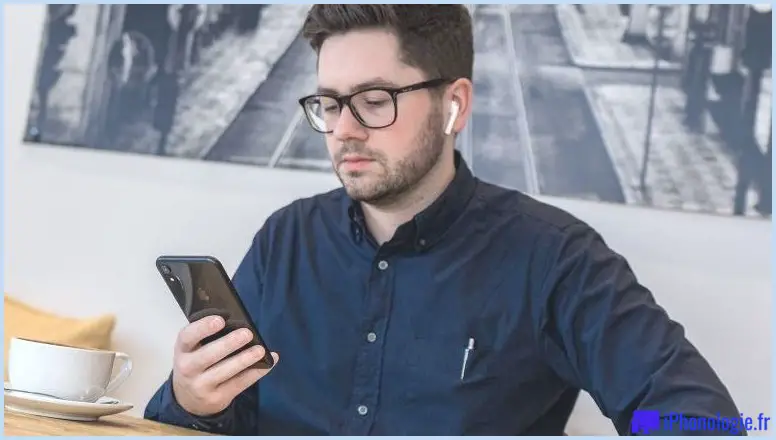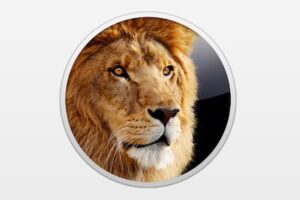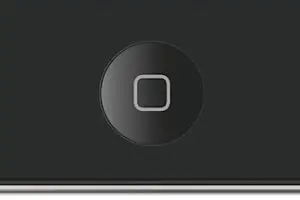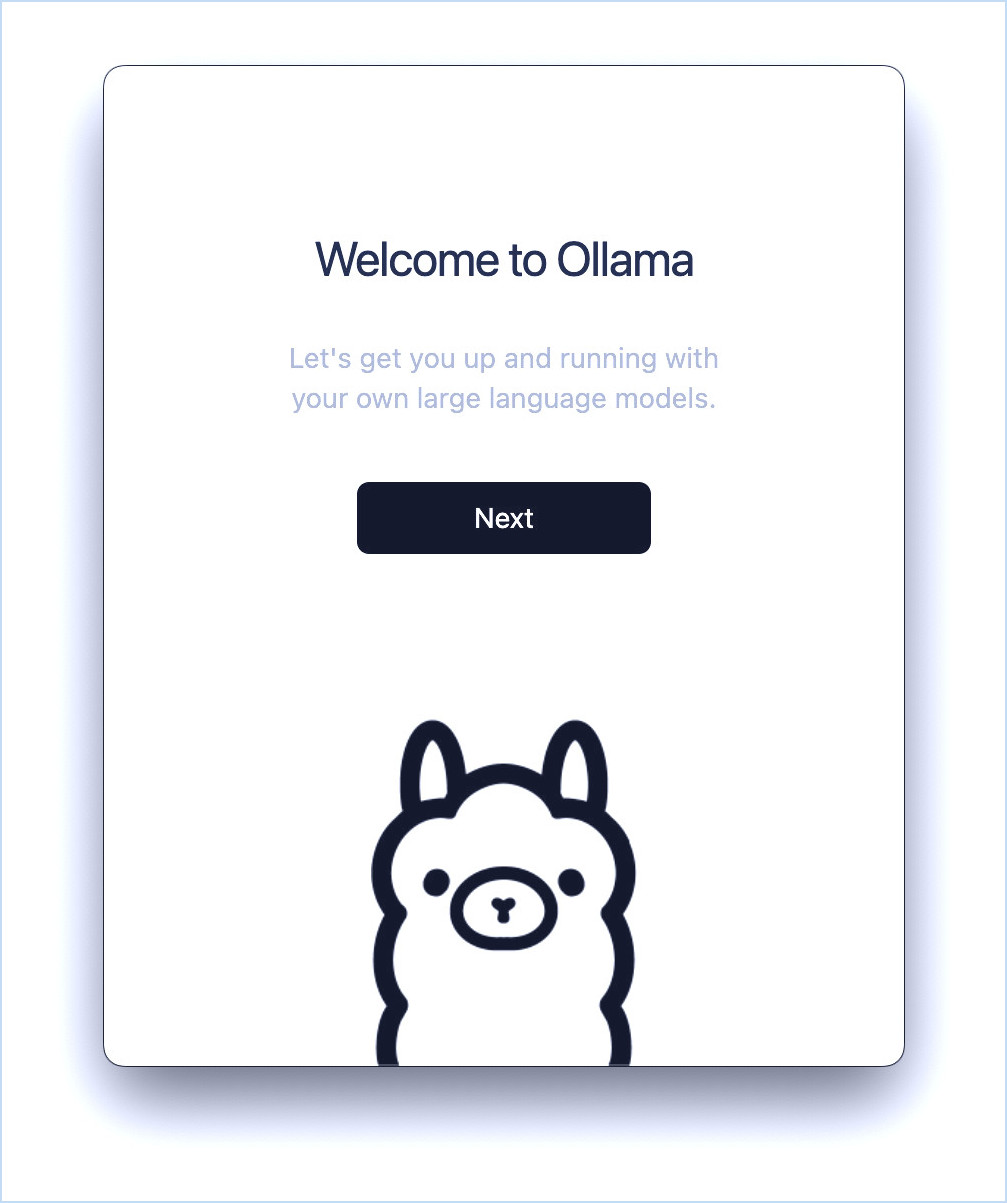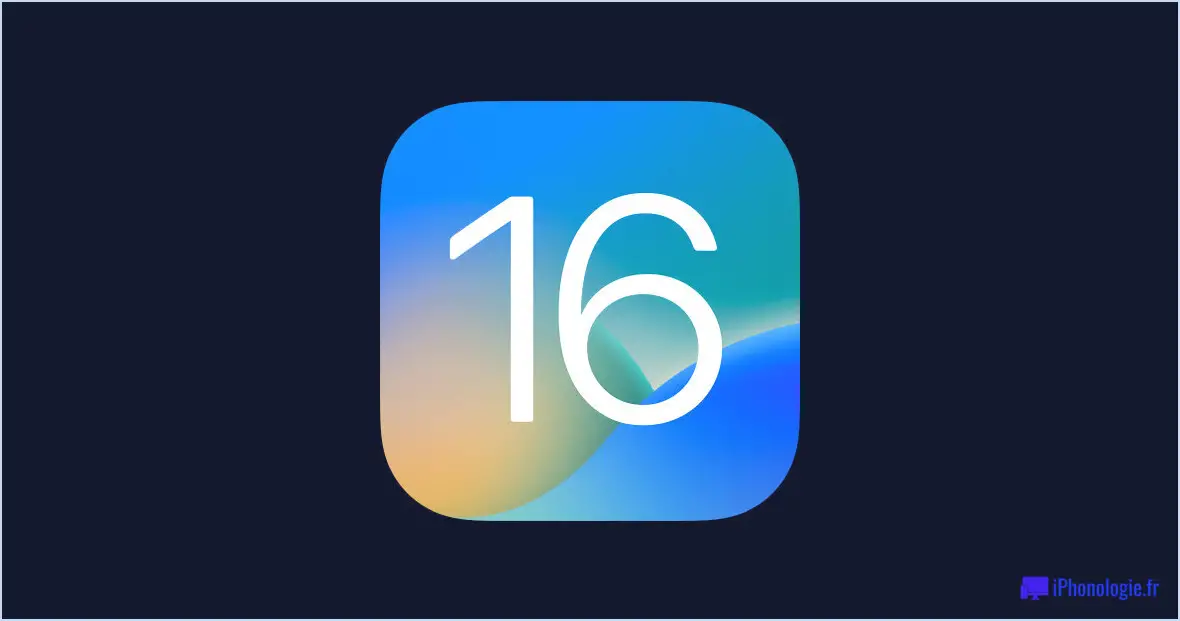Cacher les mises à jour de logiciels de l'App Store dans Mac OS X

Ignorer les mises à jour de logiciels spécifiques est un peu différent dans les versions modernes d'OS X, maintenant que les mises à jour sont gérées par le Mac App Store. À partir d'OS X El Capitan, Yosemite, Mavericks, Mountain Lion et autres, si vous ne souhaitez pas installer une mise à jour, vous devrez la cacher pour qu'elle ne soit pas visible dans l'onglet "Mises à jour" de l'App Store lui-même. Cela diffère de l'ancienne approche d'ignorance proposée avant que l'App Store ne commence à traiter toutes les mises à jour disponibles pour le système d'exploitation Mac. En fin de compte, la nouvelle option d'ignorance des mises à jour est assez facile à utiliser, de sorte qu'il ne vous sera pas difficile de masquer ou plus tard de masquer une mise à jour donnée disponible pour OS X de cette manière.
Comment cacher les mises à jour de logiciels du Mac App Store
Cela permet de masquer les mises à jour des logiciels système sous OS X uniquement, et non les mises à jour d'applications individuelles spécifiques :
- Depuis le Mac App Store, regardez sous l'onglet "Mises à jour"
- Faites un clic droit sur un élément de la liste des mises à jour du logiciel et choisissez "Cacher la mise à jour"
Cela revient à ignorer les mises à jour de logiciels système entiers, même les versions majeures comme Yosemite, ou les mises à jour mineures des logiciels système OS X.
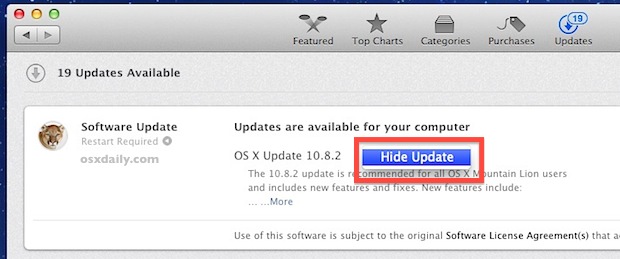
Et bien sûr, vous pouvez aussi cacher les mises à jour qui ne s'appliquent pas à vous en utilisant cette méthode, comme certaines des mises à jour les plus obscures qui sont poussées vers tous les Macs bien qu'elles ne s'appliquent pas nécessairement à tous les utilisateurs de Mac.
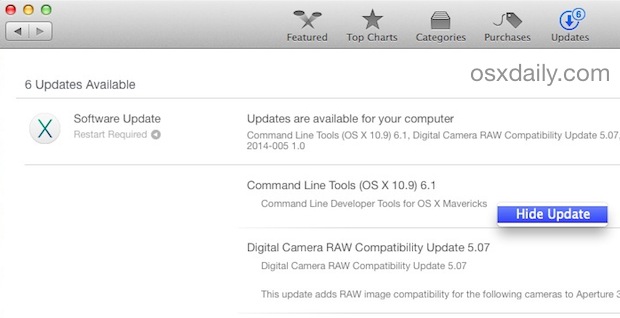
La mise à jour disparaîtra de la liste qui se trouve dans les mises à jour de l'App Store.
Si vous avez des doutes et que vous voulez montrer à nouveau toutes les mises à jour disponibles, il n'est pas trop difficile d'annuler votre action et de révéler à nouveau toutes les mises à jour disponibles pour OS X :
Comment masquer les mises à jour de logiciels dans l'App Store d'OS X
- Depuis le Mac App Store, déroulez le menu "Store" et sélectionnez "Show All Software Updates"
- Maintenant, quittez et relancez l'App Store pour retrouver toutes les mises à jour disponibles sous l'onglet "Mises à jour"
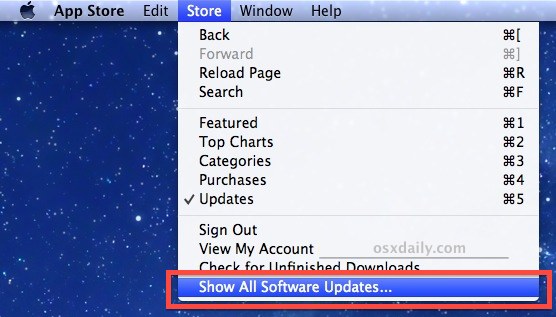
Avec la liste des mises à jour actualisée, vous trouverez à nouveau toutes les mises à jour de logiciels disponibles.
Les mises à jour cachées sont également toujours visibles depuis la ligne de commande, si vous préférez les installer en dehors de l'App Store, vous pouvez le faire.
Comme mentionné ci-dessus, cette capacité de masquer/démasquer ne s'applique qu'aux mises à jour de logiciels système et aux mises à jour d'Apple pour les services de base. Il ne semble pas y avoir de moyen de masquer les mises à jour des applications ou des développeurs tiers, ce qui pourrait être frustrant si vous essayez d'éviter l'installation d'une certaine mise à jour.
Malheureusement, vous ne pouvez pas cacher les mises à jour des applications tierces, si vous voulez arrêter de les voir, vous devrez désinstaller complètement l'application de votre Mac.